台式电脑如何一键重装win10系统?一键重装系统非常简单。只要你有一台能联网的电脑,就可以重装系统。现在就按照下面的教程进行操作吧!
1、关闭所有杀毒软件,双击打开安装大师,在如下界面中点击“一键安装”下的“系统重装”。
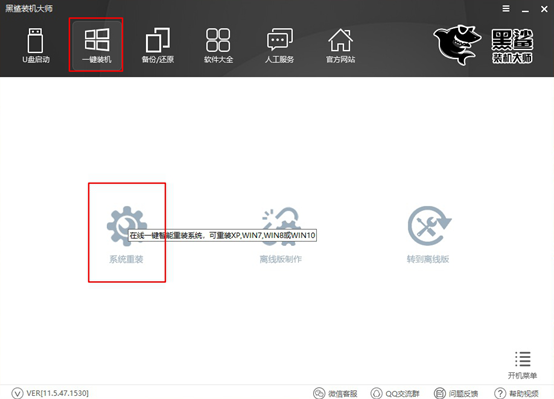
2、进入自动检测计算机配置信息状态。检测完成后,点击“下一步”继续。在下面的界面中选择win10系统文件,最后点击“安装此系统”。

3、由于重装系统时电脑会格式化系统盘,因此您可以在以下界面中勾选需要备份的文件,最后点击“下一步”继续。

4、安装大师进入下载系统文件状态。这个过程不需要人工操作。

5.一段时间后,文件下载成功,并重新启动计算机。在如下界面中,点击“Installation Master PE Mode”并按Enter键进入。

6、成功进入PE系统后,桌面上会自动弹出安装工具,并自动开始安装win10系统文件。这个过程也不需要人工操作。

7、系统安装成功后,再次重新启动计算机。经过多次重启、部署、安装,终于进入了win10桌面。此时电脑已成功在线安装win10系统。

以上就是小编这次给大家带来的台式电脑如何一键重装win10系统的详细教程。如果您有不懂的地方,可以在界面询问客服,专业的技术人员会为您解答。
分享到: